Domina los errores de permisos en macOS con estos trucos esenciales
Los erráticos errores de permisos en macOS pueden ser frustrantes ¿verdad? Pero aquí estoy para decirte que no tienen por qué serlo. Vamos a desbloquear los misterios de los permisos en macOS juntos. En el camino, aprenderemos algunos secretos sorprendentes y encontraremos formas de solucionar la mayoría de los problemas comunes de permisos que puedes encontrar en tu querida máquina. ¿Estás listo/a para liberarte de estos molestos errores? ¡Vamos allá!
Entendiendo los errores de permisos en macOS
Para empezar, es importante entender qué son estos errores de permisos. Simplemente, son restricciones en tu sistema operativo que controlan quién puede acceder a qué archivo o directorio, y qué pueden hacer con él. A veces, las cosas pueden salir mal y esos permisos pueden cambiar de formas que no deberían, lo que resulta en nuestros frustrantes errores. ¡Pero no temas! Estamos a punto de analizar a fondo cómo solucionar estos problemas.
Usando el Utilidad de Disco para reparar permisos
Una de las herramientas más sencillas para corregir errores de permisos en macOS es la Utilidad de Disco. Este poderoso programa puede analizar y corregir la mayoría de los problemas comunes en un par de clics. Aquí te explico cómo hacerlo:
- Inicia la Utilidad de Disco desde Aplicaciones > Utilidades > Utilidad de Disco.
- Selecciona tu disco duro en el panel lateral.
- Ve a la pestaña «Primeros Auxilios» y haz clic en «Reparar permisos del disco».
Para la mayoría de los usuarios, esto solucionará los problemas más comunes. Sin embargo, si los errores persisten, no te preocupes. Aún tenemos más cartas bajo la manga.
Modificar permisos manualmente
Para un control más granular, puedes modificar los permisos manualmente para cada archivo o carpeta. Aquí te muestro cómo:
- Selecciona el archivo o carpeta que deseas modificar y ve a Archivo > Obtener información (o usa el atajo Comando+I).
- En la sección «Compartir y permisos», podrás ver quién tiene acceso al archivo y qué pueden hacer con él. Bajo el padlock tienes la opción de hacer los cambios que necesitas.
Recuerda, los cambios manuales pueden ser tan poderosos como arriesgados. Asegúrate de saber qué estás haciendo antes de realizar cualquier modificación.
Volviendo a los valores predeterminados
Otro truco útil si tienes problemas con permisos es volver a los valores predeterminados de macOS. Esto dejará todos los archivos con los permisos que Apple recomienda por defecto, lo cual puede ser útil si no tienes claro qué cambios se han realizado. Esto es cómo hacerlo:
- Selecciona el archivo o carpeta y abre «Obtener Información» como se indica anteriormente.
- Haz clic en la pequeña rueda en la parte inferior de la sección «Compartir y permisos» y luego haz clic en «Restablecer ACL».
¡Ya está! ¿Ves cómo solucionar estos desafiantes errores de permisos en macOS puede ser más sencillo de lo que pensabas?
Espero que esta guía te haya sido útil y que ahora sientas que tienes más control sobre tu sistema operativo. Recuerda, si las cosas aún no funcionan, siempre puedes solicitar ayuda a la asistencia de Apple o a un técnico de confianza. Pero estoy seguro de que con estos consejos, estarás manejando los problemas de permisos en macOS como un auténtico profesional.
¡Aquí nos vemos en la próxima guía Mac!





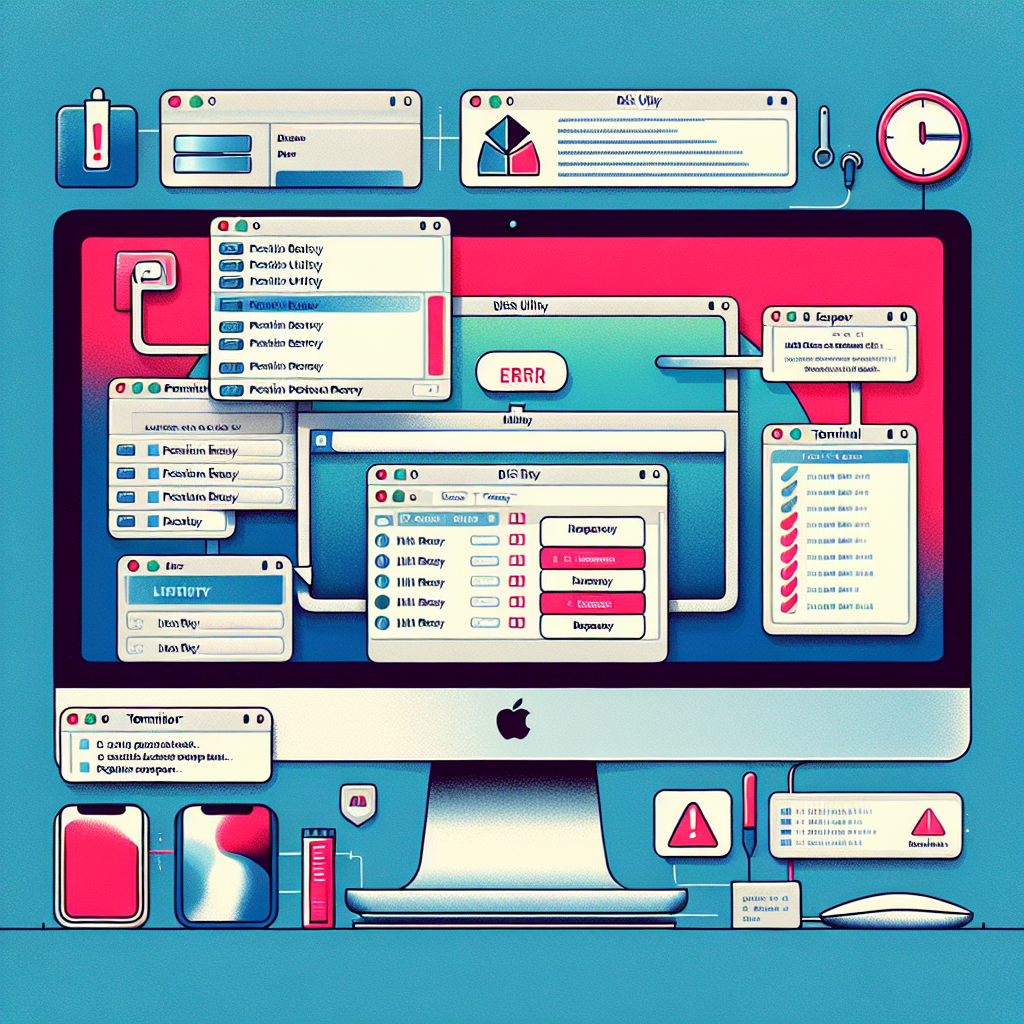




Te Puede Interesar
¿Cómo hacer que un widget en Android funcione correctamente?
¿Cómo solucionar problemas de parpadeo de pantalla en Android?
¿Cómo hacer que un teléfono Android infectado se recupere de virus?